
Tartalomjegyzék:
- Szerző John Day [email protected].
- Public 2024-01-30 09:43.
- Utoljára módosítva 2025-01-23 14:48.
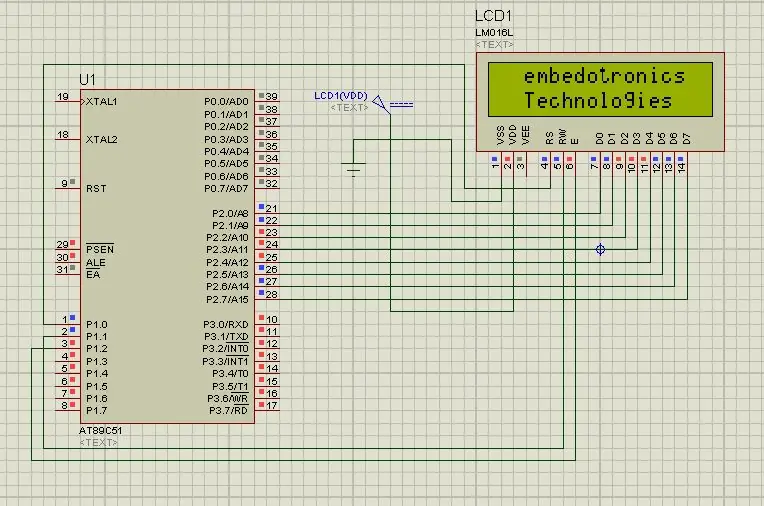
Ez egy nagyon alapvető 8051 -es projekt. Ebben a projektben arról fogunk beszélni, hogyan tudjuk a 16*2 lcd -t 8051 mikrokontrollerhez csatlakoztatni. Tehát itt a teljes 8 bites módot használjuk. A következő bemutatóban a 4 bites módról is beszélünk.
1. lépés: Használt szoftver:
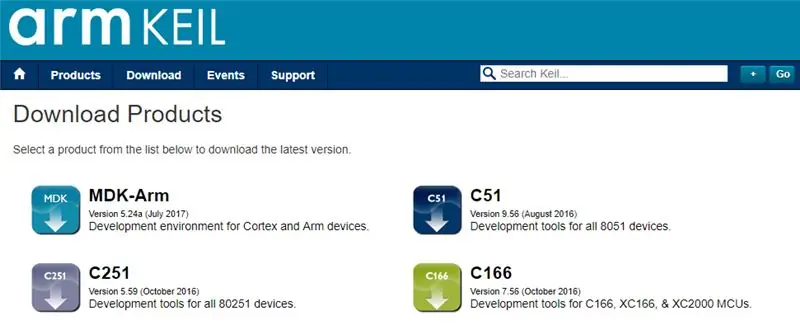
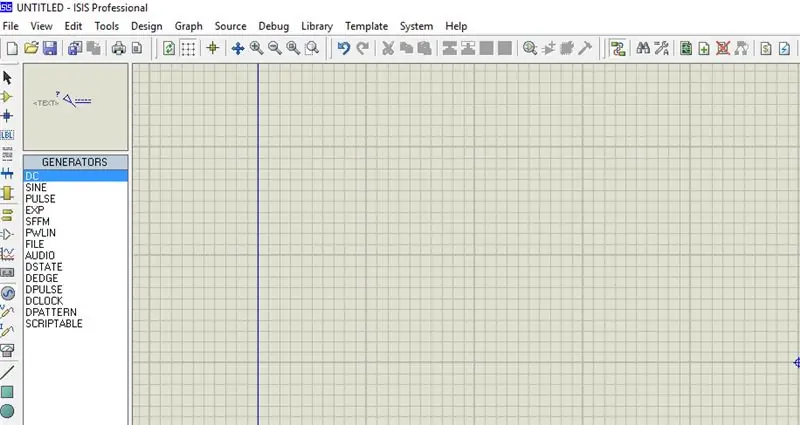
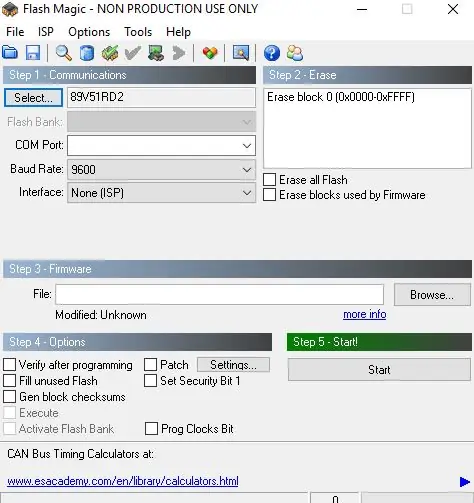
Amint a proteus szimulációt mutatjuk, a KÓDOLÁS ÉS A SZIMULÁCIÓ SZÜKSÉGE SZÜKSÉGES:
1 Keil uvision: Ezek sok termék a keilből. így szükség lesz a c51 fordítóra. A szoftvert innen töltheti le
2 Proteus szoftver szimulációhoz: Ez a szimulációt bemutató szoftver. Sok információt kaphat a szoftver letöltéséhez.
Ha hardveresen végzi, akkor egy flash mágikus szoftverre van szüksége a kód hardverbe való feltöltéséhez. Ne feledje, a flash mágiát az nxp fejlesztette ki. Tehát nem töltheti fel az összes 8051 -es családi mikrokontrollert ezzel a szoftverrel. Tehát csak Philips alapú vezérlő tölthető fel.
2. lépés: Szükséges összetevők:


A bemutató videónkban proteus szimulációt használunk, de ha hardveren végzi, akkor biztosan szüksége lesz ezekre a komponensekre a projekthez:
8051 Fejlesztőtábla: Tehát ha megvan ez a tábla, akkor jobb lesz, így könnyedén feltöltheti a kódot egyedül.
LCD 16*2: Ez 16*2 lcd. Ebben az LCD -ben 16 csap található.
USB -UART átalakító: Ez 9Pin D típusú férfi csatlakozó Rs232 O/p
Jumper vezetékek
3. lépés: Áramköri diagram:
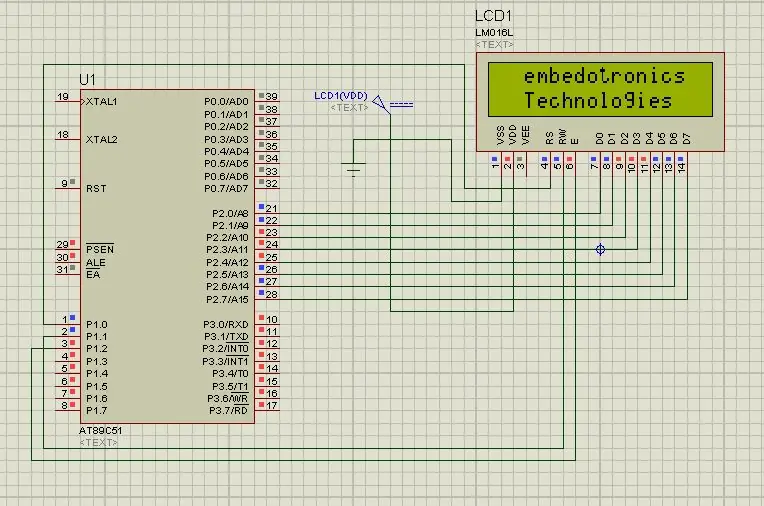
4. lépés: A projekt kódja
A forráskódot a GitHub linkünkről szerezheti be
5. lépés: Videó a projektünkről:
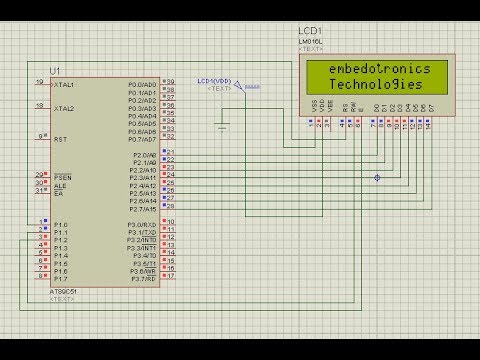
A projekt teljes leírását a fenti videó tartalmazza.
Ha kétségei vannak ezzel a projekttel kapcsolatban, bátran írjon nekünk az alábbiakban.
Ha pedig többet szeretne megtudni a beágyazott rendszerről, látogasson el youtube csatornánkra
Látogassa meg és kedvelje Facebook oldalunkat a gyakori frissítésekért.
Ez a csatorna most kezdődött, de naponta kap néhány videót a beágyazott rendszerről és az IoT -ről.
Köszönettel és üdvözlettel,
Ajánlott:
Kapacitív ujjlenyomat -érzékelő illesztése az Arduino UNO -val: 7 lépés

Kapacitív ujjlenyomat -érzékelő illesztése Arduino UNO -val: Hé, mi van, srácok! Akarsh itt a CETech -től. Ma védő réteget adunk a projektjeinkhez. Ne aggódjon, nem fogunk testőreket kinevezni ugyanerre. Ez egy aranyos kis jó megjelenésű ujjlenyomat -érzékelő lesz a DFRobot -tól. Szóval
PC billentyűzet illesztése 8051 mikrokontrollerrel: 6 lépés

PC billentyűzet interfész a 8051 mikrokontrollerrel: Ebben a projektben elmagyaráztam Önnek, hogyan csatlakoztathatjuk PC billentyűzetünket 8051 mikrokontrollerhez
Kefe nélküli egyenáramú motor (BLDC) illesztése Arduino -val: 4 lépés (képekkel)

Kefe nélküli egyenáramú motor (BLDC) illesztése az Arduino -hoz: Ez egy oktatóanyag arról, hogyan kell interfészbe helyezni és működtetni a kefe nélküli egyenáramú motort az Arduino használatával. Ha bármilyen kérdése vagy megjegyzése van, kérjük, válaszoljon megjegyzésekben vagy e -mailben a rautmithil [at] gmail [dot] com címre. Vegye fel velem a kapcsolatot @mithilraut a Twitteren is
Bármilyen Arduino illesztése mobiltelefonnal: 6 lépés (képekkel)

Bármilyen Arduino illesztése mobiltelefonnal: Arduino használatakor meglehetősen bosszantó lehet, hogy nem tudja használni csak azért, mert nincs elérhető számítógépe. Lehet, hogy a Windows vagy a Mac OS nem kompatibilis, egyáltalán nincs számítógépe, vagy csak nagyobb szabadságot szeretne az int
Dot Matrix LED kijelző illesztése 8051 mikrokontrollerrel: 5 lépés

Pontmátrixos LED -kijelző illesztése 8051 -es mikrokontrollerrel: Ebben a projektben egy pontmátrixos LED -kijelzőt fogunk összekapcsolni 8051 -es mikrokontrollerrel. Itt a szimulációt mutatjuk be a proteusban, ugyanezt alkalmazhatja a hardverben. Tehát itt először kinyomtatunk egy karaktert, mondjuk „A” -t ebben a példányban
